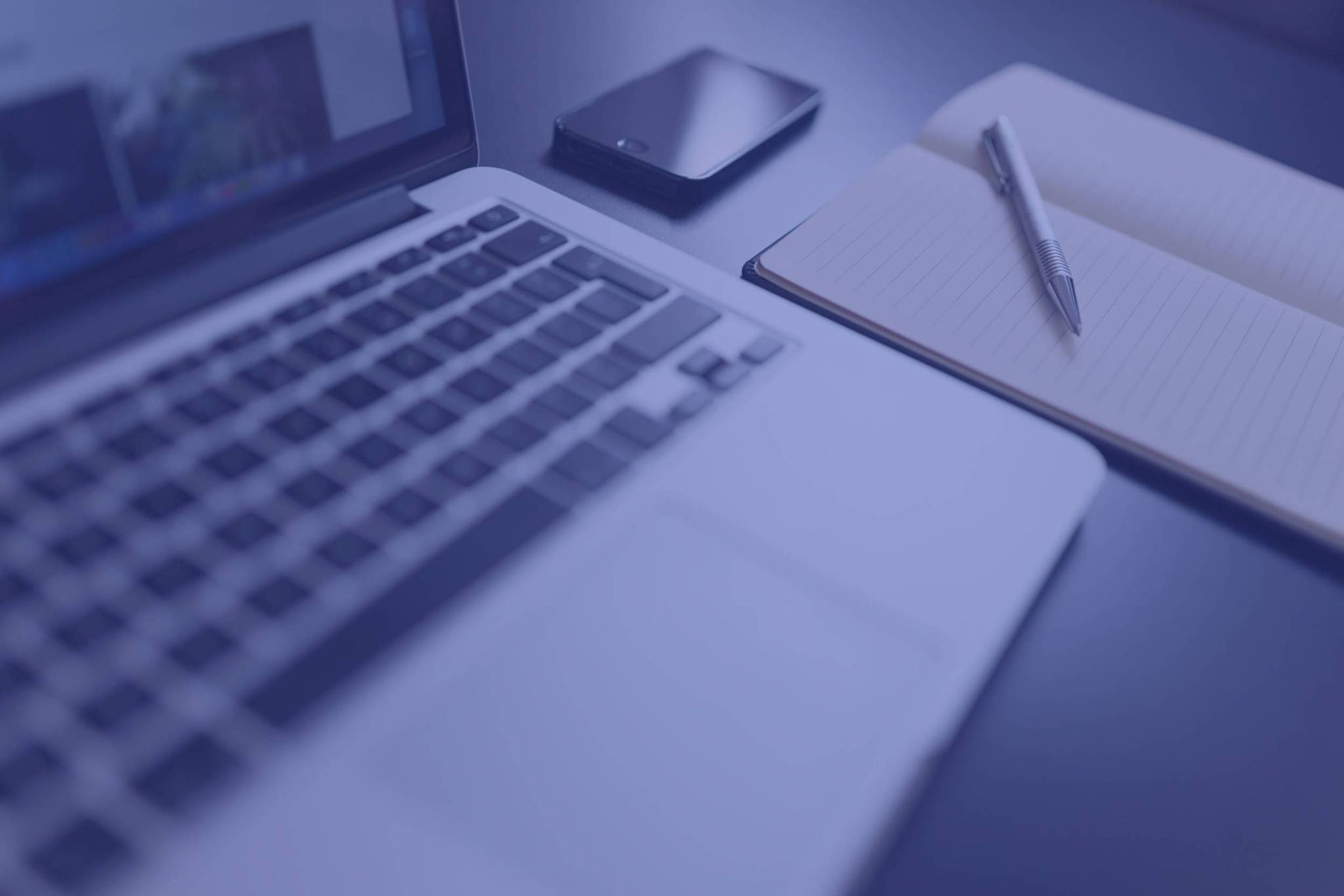Reglas de impuesto en Prestashop 1.7
Hoy vamos a continuar con la guía que empezamos la semana pasada sobre los impuestos en Prestashop 1.7, esta vez centrándonos en las reglas de impuesto. Estar bien atentos, pues está parte es ligeramente más complicada que la anterior.
Reglas de impuesto
Algunos ejemplos de reglas de impuestos ya están registradas en esta página, dependiendo del país que seleccionó durante la instalación de PrestaShop. Las reglas de impuestos son establecidas para cada tasa: las reglas en realidad sirven como una especie de filtro por países, limitando el uso de dichos impuestos a un conjunto específico de países.
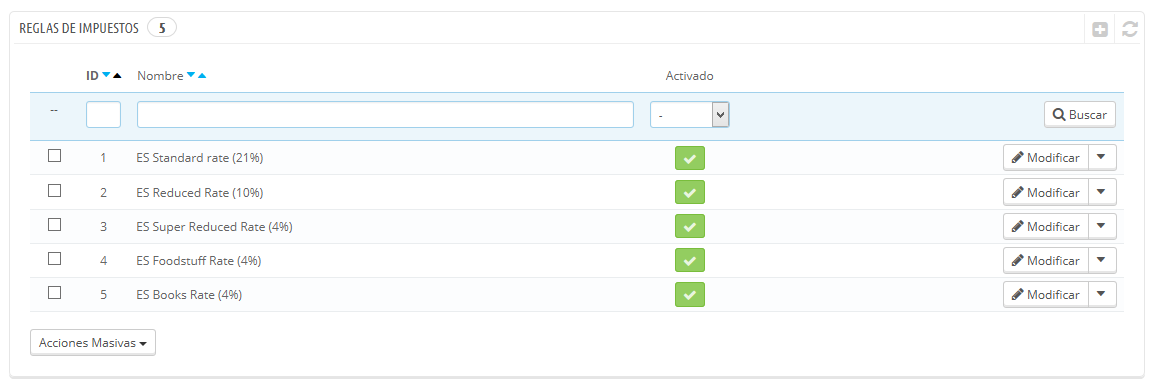
Recomiendo que edite alguna de las reglas ya creadas (sin guardar los cambios si no desea modificarlas de verdad) para entender mejor su funcionamiento.
Añadir una nueva regla de impuesto a su PrestaShop
PrestaShop permite añadir tantas reglas de impuestos, como sea necesario. Debe asegurarse de que todas las reglas de impuestos necesarias están registradas en su tienda.
La creación de una nueva regla de impuesto se realiza en dos pasos:
- Crear la regla de impuesto:
- Haga clic en el botón “Añadir nuevo”.
- En el formulario que aparece, establezca un nombre para la regla. Utilice un nombre identificativo: use por ejemplo el código del país de la regla de impuesto, su nombre, incluso el valor del impuesto, de esta forma será más fácil de identificar y encontrar (por ejemplo: IVA España 2017). Si PrestaShop ya tiene establecida una regla de impuesto para este país, use este nombre identificativo como fuente de inspiración.

- Seleccione si la regla pasará a estar activa tras su creación o no. Puede habilitarla más tarde si es necesario.
- Haga clic en el botón “Guardar y permanecer”. La página se recargará, mostrando en la parte inferior la cabecera de una tabla.
- Especifique el país y su comportamiento:
- Haga clic en el botón “Añadir nueva regla de impuestos”.
- Un nuevo formulario aparece. Rellene todos sus campos:
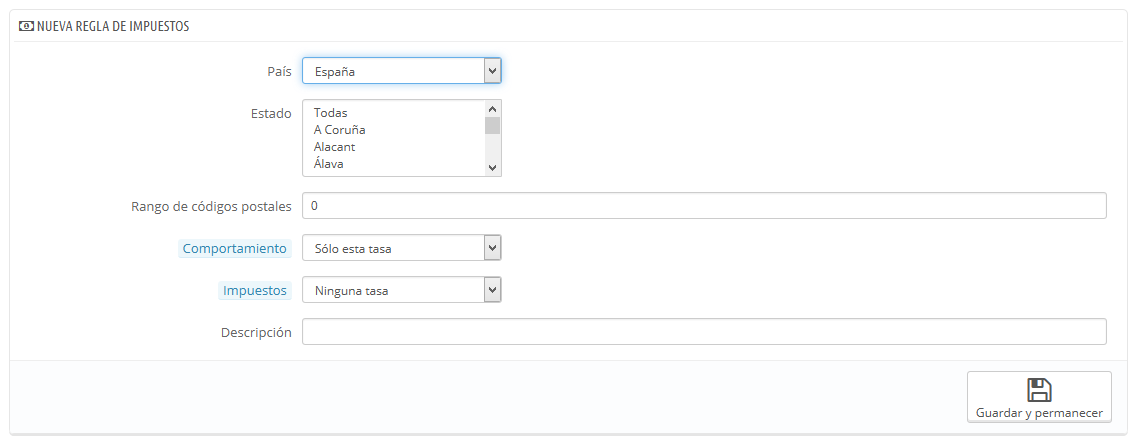
- País. El país a la que está destinada la regla de impuestos que está creando, por defecto debería aparecer el país de su tienda PrestaShop.
- Estado. Algunos países tienen estados federales registrados en PrestaShop (vea la página “Estados”, bajo el menú “Localización”). En ese caso, puede hacer que el impuesto sea aún más específico, o permitir que este se aplique a todo el país. Puede seleccionar más de un estado manteniendo pulsada la tecla Ctrl mientras hace clic en los nombres de estado.
- Rango de códigos postales. Ya tenga o no el país estados registrados, puede especificar aún más la aplicación de este impuesto utilizando los códigos postales de los cliente s. Este campo le permite definir códigos postales en los que se debe aplicar el impuesto: puede introducir un sólo código postal, o definir un rango utilizando para ello un guion. Por ejemplo, puede especificar “75000-75012” para crear un rango de todos los códigos postales que estén incluidos entre estos dos números.
- Comportamiento. Algunos clientes pueden tener una dirección que coincida con más de una de las reglas de impuestos. En ese caso, PrestaShop nos permite elegir cómo esta regla de impuesto debe comportarse:
- Sólo esta tasa. Se aplicará sólo este impuesto, ninguno otro de los impuestos existentes.
- Combinar. Combinar impuestos. Por ejemplo: 100€ + (10% + 5% => 15%) => 115€.
- Uno tras otro. Aplicar impuestos, uno tras otro. Por ejemplo: 100€ + 10% => 110€ + 5% => 115.5€.
- Impuestos. La tasa que se utilizará para esta regla de impuestos. Dicha tasa debe estar ya registrada en PrestaShop. Si no fuera así: elija “Ninguna tasa”, para desactivar la tasa del impuesto, guarde esta página, y diríjase a la página “Impuestos” para crear una nueva tasa, a continuación, vuelva a esta página para editar esta regla de impuestos.
- Descripción. Debe añadir un breve texto como recordatorio de por qué existe esta regla de impuestos para este país.
Haga clic en “Guardar y permanecer”. El país será añadido a la tabla de abajo, y puede comenzar a añadir otro país utilizando los nuevos campos vacíos.
Tenga en cuenta que la regla por defecto que se aplica a sus productos estará basada en la tasa del país por defecto de su tienda.
Y con esto terminamos la guía sobre los impuestos en Prestashop 1.7. no olvides seguirnos en Facebook y Twitter para enterarte de cuando publicamos una nueva guía y estar al tanto de todas las novedades del mundo del comercio electrónico.